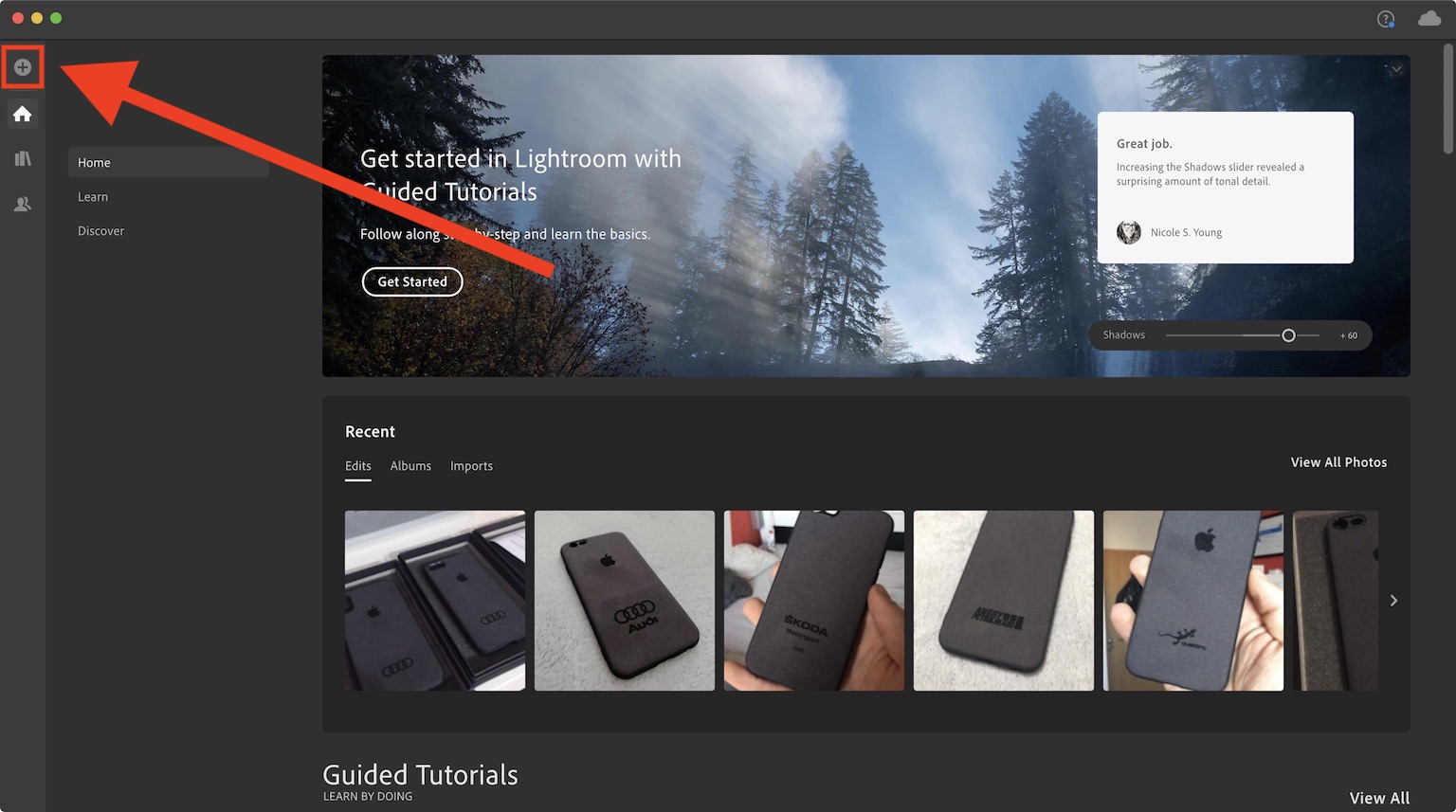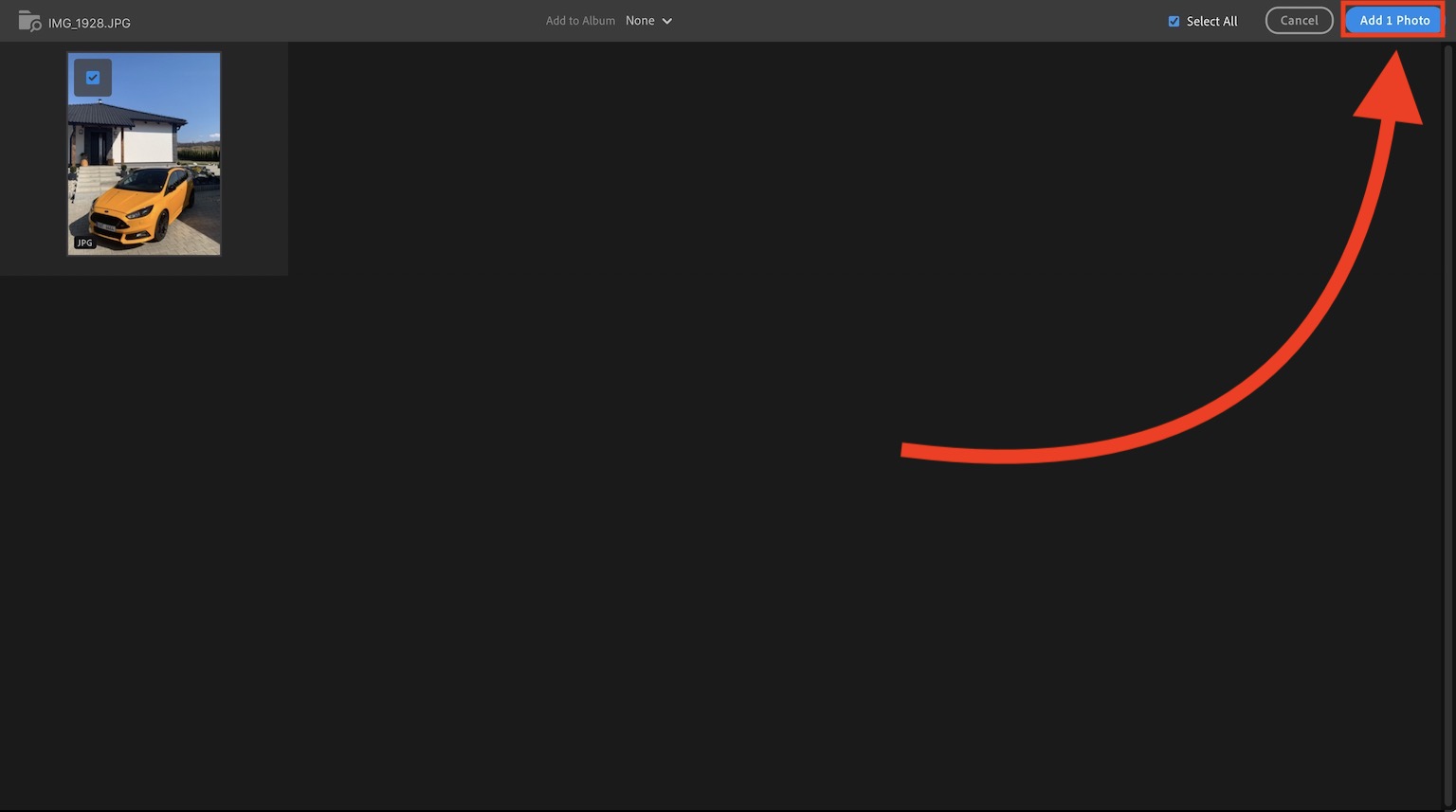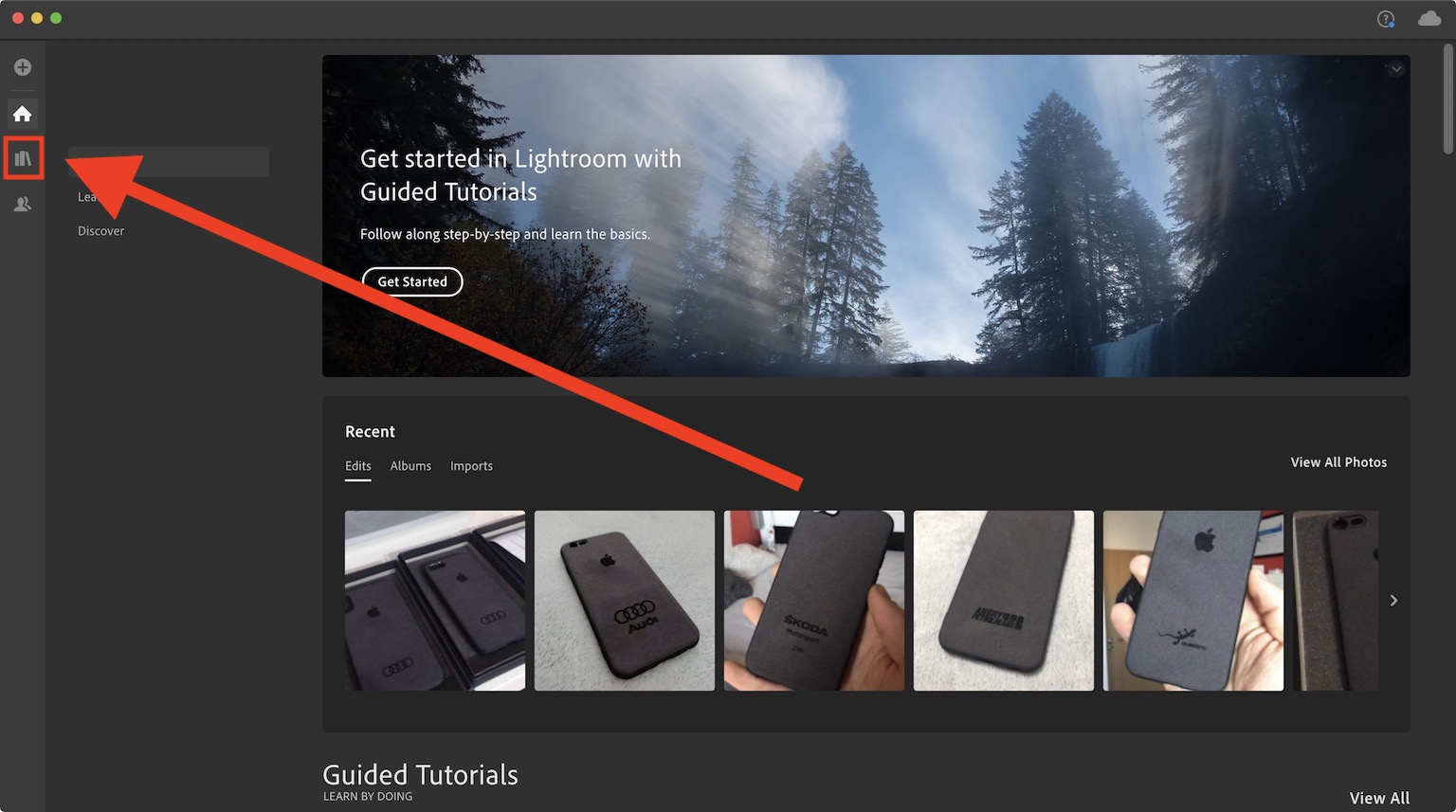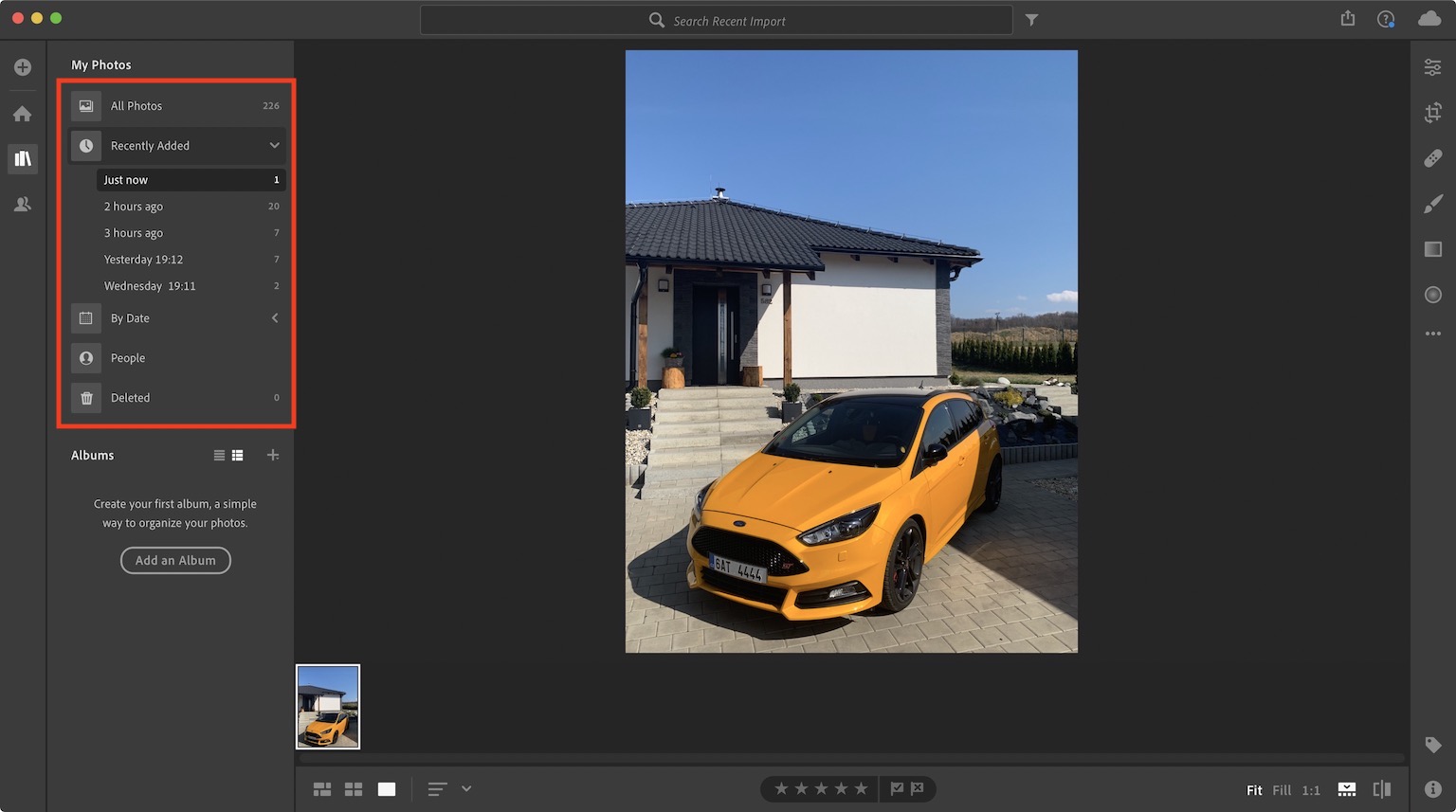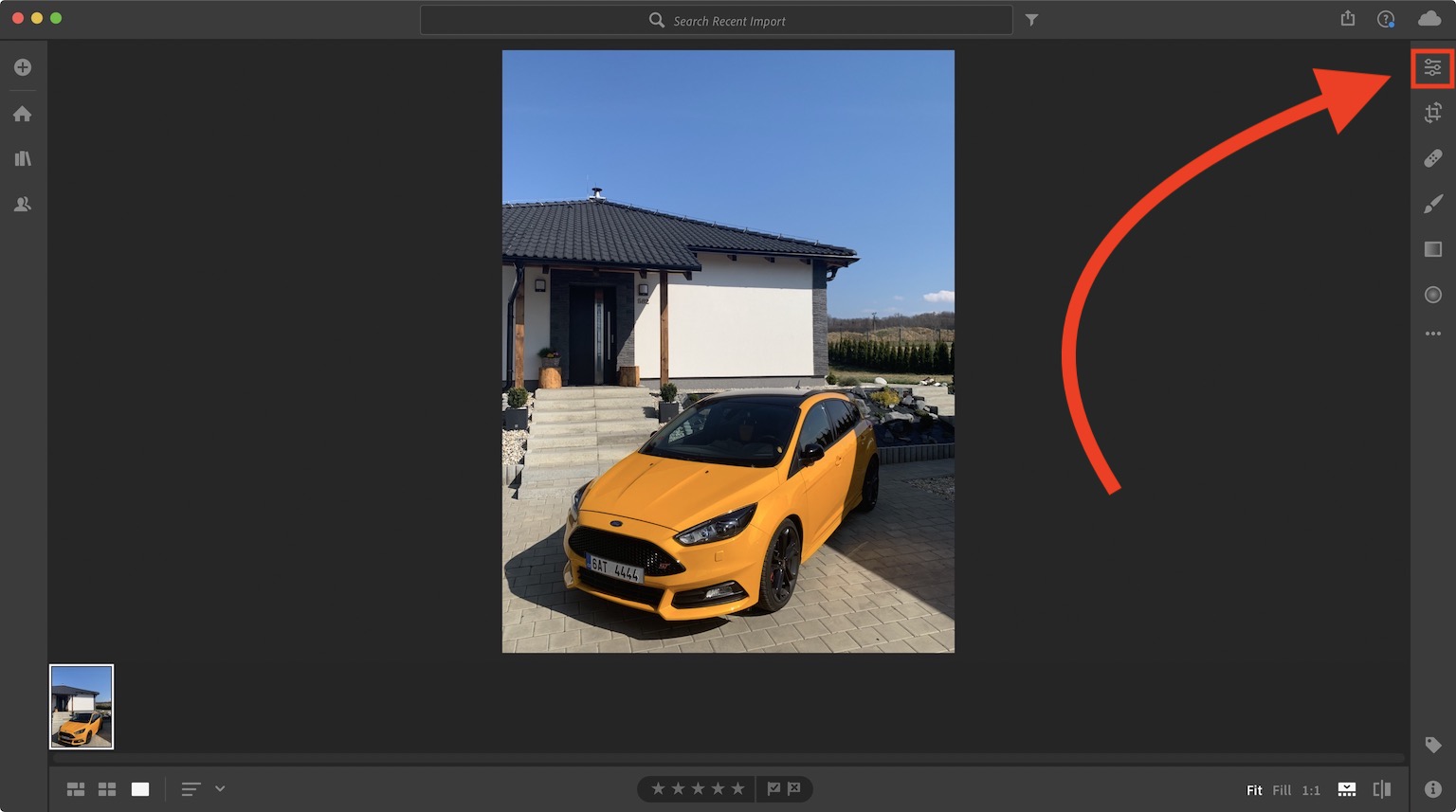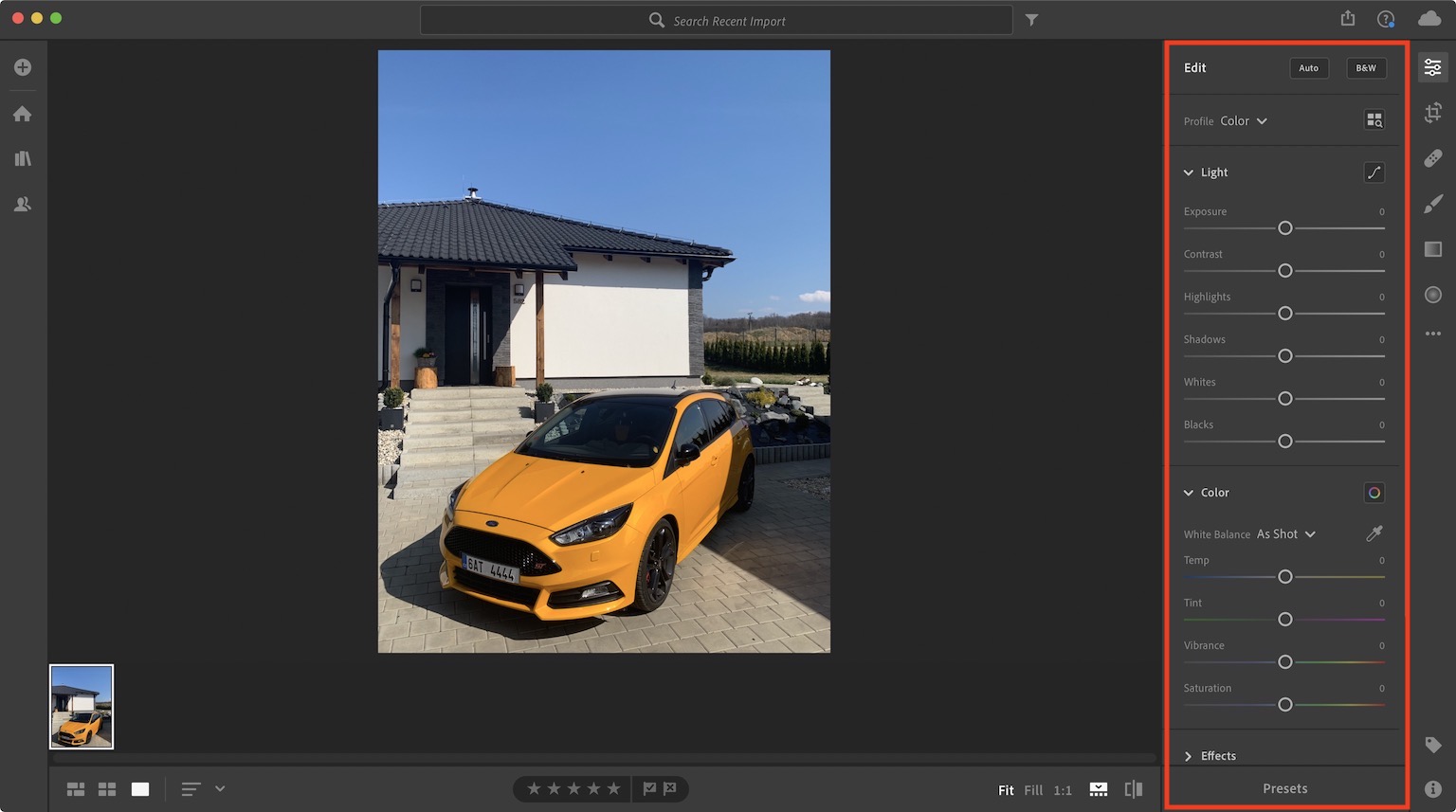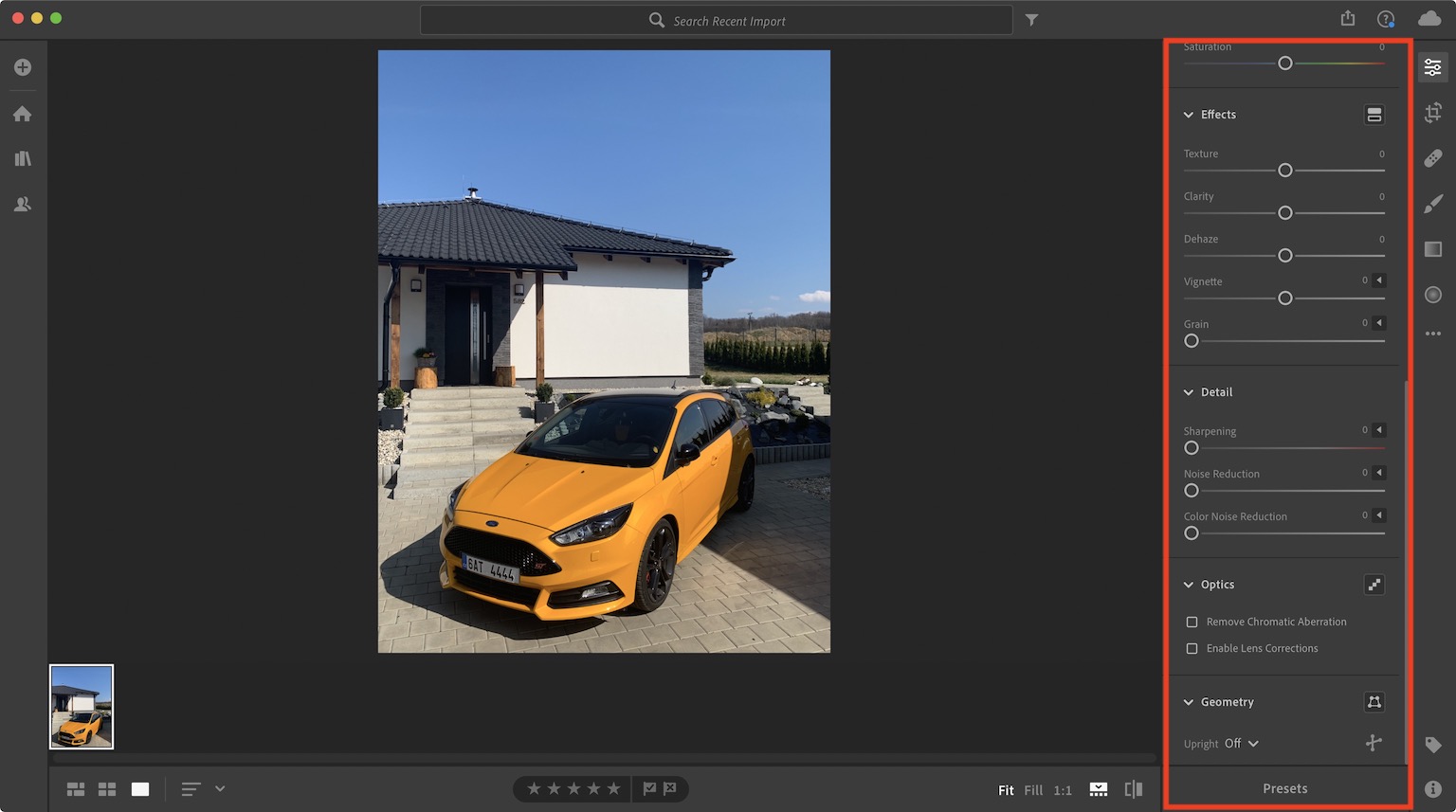കുറച്ച് ദിവസങ്ങൾക്ക് മുമ്പ്, പ്രൊഫൈ ഐഫോൺ ഫോട്ടോഗ്രാഫി സീരീസിൻ്റെ നാലാം ഭാഗം ഞങ്ങളുടെ മാസികയിൽ പ്രസിദ്ധീകരിച്ചു. ഈ ശ്രേണിയിൽ, ഒബ്സ്ക്യൂറ ആപ്പിനൊപ്പം നേറ്റീവ് ക്യാമറ ആപ്പും ഞങ്ങൾ പരിശോധിച്ചു, കൂടാതെ രണ്ട് ആപ്പുകളുടെയും ഫീച്ചറുകൾ വിഭജിച്ചു. നിങ്ങൾ ഇതിനകം ഏതെങ്കിലും വിധത്തിൽ ആപ്ലിക്കേഷനുകളുമായി പരിചയപ്പെടുകയും കുറച്ച് നല്ല ഫോട്ടോകൾ എടുക്കുകയും ചെയ്തിട്ടുണ്ടെങ്കിൽ, നിങ്ങൾക്ക് അവ എഡിറ്റ് ചെയ്യാൻ ആരംഭിക്കാം. വ്യക്തിപരമായി, പണമടച്ചുള്ള ആപ്ലിക്കേഷനായ അഡോബിൽ നിന്നുള്ള ലൈറ്റ്റൂമിൽ നിരവധി വർഷങ്ങളായി ഫോട്ടോകൾ എഡിറ്റ് ചെയ്യാൻ ഞാൻ ആഗ്രഹിക്കുന്നു. ഫോട്ടോ എഡിറ്റിംഗ് പ്രോഗ്രാമുകൾക്കായി നിങ്ങൾക്ക് പണം നൽകേണ്ടതില്ലെങ്കിൽ, വ്യത്യസ്ത ബദലുകൾ ഉണ്ട് (ഉദാഹരണത്തിന് നേരിട്ട് iPhone-ൽ), ഈ പരമ്പരയുടെ അടുത്ത ഭാഗത്ത് ഞങ്ങൾ ഒരുമിച്ച് നോക്കും. അതുകൊണ്ട് നമുക്ക് ഒരുമിച്ച് ബിസിനസ്സിലേക്ക് ഇറങ്ങാം, അഡോബ് ലൈറ്റ്റൂമിലെ ഫോട്ടോ എഡിറ്റിംഗിനെക്കുറിച്ച് നമുക്ക് അടുത്തറിയാം.
ആകാം നിങ്ങൾക്ക് താൽപ്പര്യമുണ്ട്

ലൈറ്റ്റൂമിനെ കുറിച്ച് കുറച്ച്...
അഡോബ് ലൈറ്റ്റൂം നിരവധി വർഷങ്ങളായി ലഭ്യമാണ്. എന്നിരുന്നാലും, യഥാർത്ഥ പതിപ്പ് നിയന്ത്രിക്കാൻ വളരെ സങ്കീർണ്ണമായിരുന്നു, നിർഭാഗ്യവശാൽ പല ഉപയോക്താക്കളും സങ്കീർണ്ണതയിൽ നിന്ന് പിന്മാറി. എന്നിരുന്നാലും, അഡോബ് കുറച്ച് കാലം മുമ്പ് ലൈറ്റ്റൂം പൂർണ്ണമായും നവീകരിക്കാൻ തീരുമാനിച്ചു. ഉപയോക്തൃ ഇൻ്റർഫേസിൽ പൂർണ്ണമായ മാറ്റമുണ്ടായി, അത് വളരെ ലളിതവും എല്ലാവർക്കും മനസ്സിലാക്കാവുന്നതുമാണ്. എന്നിരുന്നാലും, ലൈറ്റ്റൂമിൻ്റെ യഥാർത്ഥ പതിപ്പുകൾ സൂക്ഷിക്കാൻ അഡോബ് തീരുമാനിച്ചു - ഈ പതിപ്പുകൾ ലൈറ്റ്റൂം ക്ലാസിക് എന്ന് ലേബൽ ചെയ്തു, കൂടാതെ ലൈറ്റ്റൂമിന് അടുത്തായി ഡൗൺലോഡ് ചെയ്യാൻ ലഭ്യമാണ്. ക്ലാസിക് ഉപയോക്താക്കൾക്ക് ലൈറ്റ്റൂം ക്ലാസിക് അല്ല, ലൈറ്റ്റൂം ഞാൻ വ്യക്തിപരമായി ശുപാർശ ചെയ്യുന്നു. Adobe-ൽ നിന്നുള്ള പ്രോഗ്രാമുകൾ ഉപയോഗിക്കുന്നതിന്, നിങ്ങൾക്ക് സജ്ജീകരിക്കാൻ കഴിയുന്ന നിങ്ങളുടെ സ്വന്തം ക്രിയേറ്റീവ് ക്ലൗഡ് ആവശ്യമാണ് ഇവിടെ, നിങ്ങൾക്ക് ഇവിടെ Adobe ആപ്ലിക്കേഷനുകളിലേക്കുള്ള സബ്സ്ക്രിപ്ഷനുകൾ വാങ്ങാനും കഴിയും.
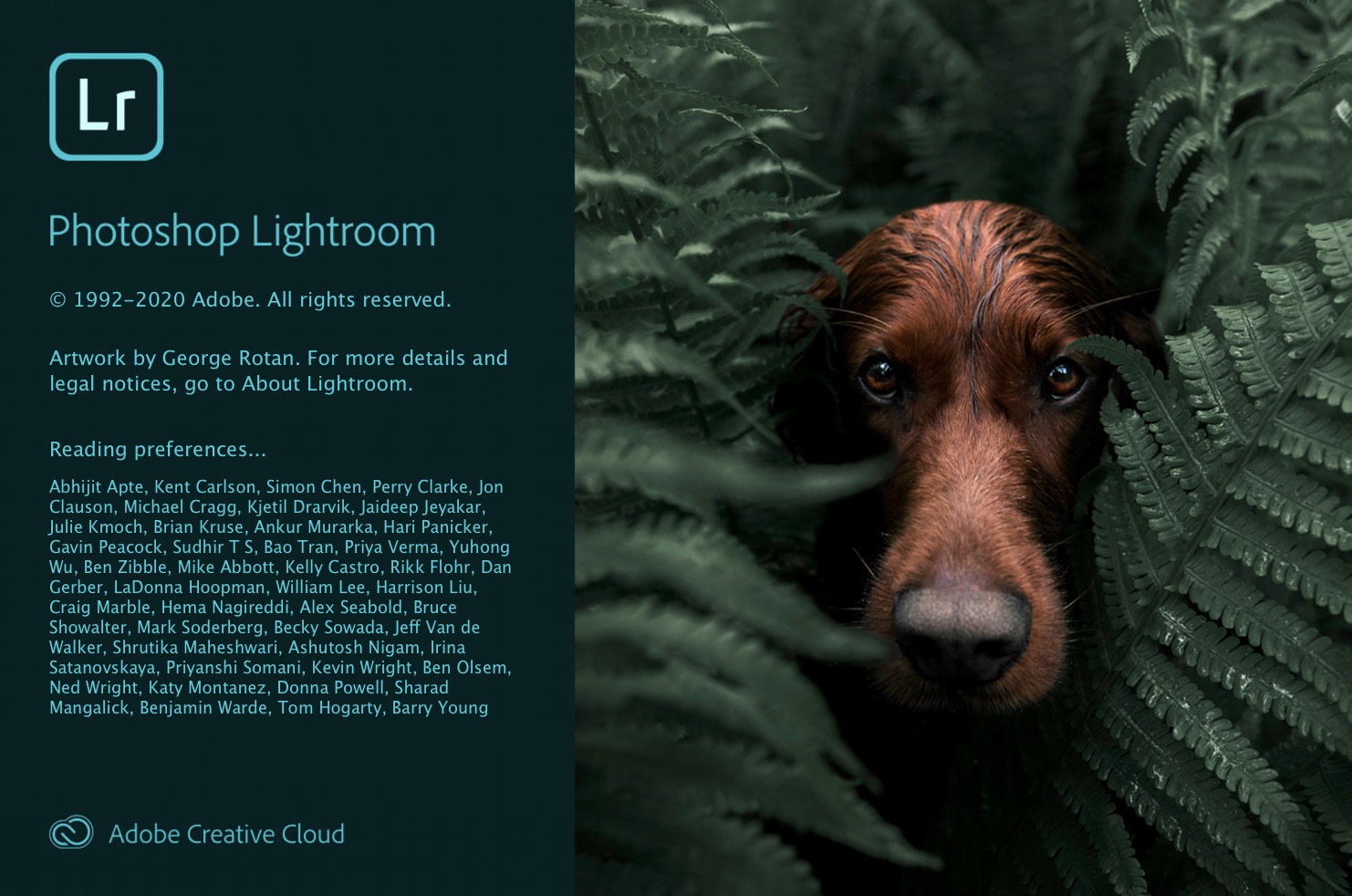
Adobe Lightroom-ലേക്ക് ഫോട്ടോകൾ ഇറക്കുമതി ചെയ്യുക
നിങ്ങൾ ലൈറ്റ്റൂം സബ്സ്ക്രൈബുചെയ്ത് ഡൗൺലോഡ് ചെയ്തുകഴിഞ്ഞാൽ, അത് സമാരംഭിക്കുക. ആരംഭിച്ചതിന് ശേഷം, ഒരു ക്ലാസിക് ലോഡിംഗ് സ്ക്രീൻ ദൃശ്യമാകും, എല്ലാം ലോഡുചെയ്തുകഴിഞ്ഞാൽ, ലളിതമായ ഒരു ഉപയോക്തൃ ഇൻ്റർഫേസുള്ള ഒരു ഇരുണ്ട വിൻഡോ ദൃശ്യമാകും. ഫോട്ടോകൾ ചേർക്കാൻ, മുകളിൽ ഇടതുവശത്ത് ടാപ്പ് ചെയ്യുക + ഐക്കൺ ഒരു വൃത്തത്തിൽ. അത് ഉടൻ തന്നെ നിങ്ങൾക്ക് ദൃശ്യമാകും ഫൈൻഡർ വിൻഡോ, എവിടെ മതി ഫോട്ടോ (അല്ലെങ്കിൽ ഫോട്ടോകൾ) അടയാളം, എന്നിട്ട് ടാപ്പ് ചെയ്യുക ഇറക്കുമതിക്കുള്ള അവലോകനം. തിരഞ്ഞെടുത്ത ഫോട്ടോകൾ പ്രിവ്യൂവിൽ ദൃശ്യമാകും, അവിടെ നിങ്ങൾക്ക് അവ ഇറക്കുമതിയിൽ നിന്ന് ഓപ്ഷണലായി നീക്കം ചെയ്യാം. ലൈറ്റ്റൂമിലേക്ക് ഫോട്ടോകൾ ചേർക്കാൻ നിങ്ങൾ ആഗ്രഹിക്കുന്ന ഉടൻ, മുകളിൽ വലതുവശത്ത് ക്ലിക്ക് ചെയ്യുക [X] ഫോട്ടോ ചേർക്കുക. തുടർന്ന് നിങ്ങൾ ഇറക്കുമതി ചെയ്ത ഫോട്ടോകൾ ലൈബ്രറിയിൽ കണ്ടെത്തും, അത് ആക്സസ് ചെയ്യാൻ നിങ്ങൾക്ക് അമർത്താം പുസ്തകങ്ങളുടെ ഐക്കണുകൾ മുകളിൽ ഇടത്. ലൈബ്രറിയിൽ, നിങ്ങൾക്ക് വ്യത്യസ്ത രീതികളിൽ സമയം ഉപയോഗിച്ച് ഫോട്ടോകൾ എടുക്കാം ഫിൽട്ടർ. നിങ്ങൾ ലൈബ്രറിയിൽ ഫോട്ടോ കണ്ടെത്തിയ ശേഷം, അതിൽ ക്ലിക്ക് ചെയ്യുക ഇപ്പോൾ എല്ലാം എഡിറ്റ് ചെയ്യാൻ തയ്യാറാണ്.
ഞങ്ങൾ ക്രമീകരണങ്ങൾ ആരംഭിക്കുന്നു
പ്രധാന എഡിറ്റിംഗ് ടൂളുകൾ ലൈറ്റ് റൂമിൻ്റെ മുകളിൽ വലത് കോണിലാണ് സ്ഥിതി ചെയ്യുന്നത്. ഏറ്റവും അത്യാവശ്യമായ ഐക്കൺ ആണ് ക്രമീകരണ ഐക്കൺ. ഈ ഐക്കണിൽ ക്ലിക്ക് ചെയ്താൽ അത് വികസിക്കും സൈഡ്ബാർ, അതിൽ നിങ്ങൾ വ്യത്യസ്തമായ പലതും കണ്ടെത്തും സ്ലൈഡറുകൾ, മികച്ച ഫലം നേടുന്നതിന് നിങ്ങൾ "കളിക്കണം". സ്ലൈഡറിലാണെങ്കിൽ മൗസ് ഓവർ അതിനാൽ അത് നിങ്ങൾക്ക് ദൃശ്യമാകും പ്രകടനം അത് കൃത്യമായി എന്താണ് ചെയ്യുന്നത്. നിങ്ങൾ വിളിക്കപ്പെടുന്നവ സൃഷ്ടിക്കാതിരിക്കേണ്ടത് പ്രധാനമാണ് കത്തിതീരുക വ്യത്യസ്ത വർണ്ണ മാപ്പുകളും മറ്റ് പുരാവസ്തുക്കളും ഫോട്ടോയിൽ ദൃശ്യമാകുമ്പോൾ, ഫോട്ടോയുടെ തികച്ചും രുചിയില്ലാത്ത എഡിറ്റിംഗാണിത്. സൈഡ്ബാറിൽ കാണുന്ന എല്ലാ സ്ലൈഡറുകളുടെയും നിർവചനങ്ങളും വ്യത്യാസങ്ങളും ചുവടെ നിങ്ങൾ കണ്ടെത്തും.
എഡിറ്റ് ചെയ്ത് പ്രൊഫൈൽ
മുകളിൽ നിന്ന് വലതുവശത്ത് എഡിറ്റ് ഓപ്ഷൻ ഉണ്ട്, അതിൽ രണ്ട് ബട്ടണുകൾ ഉണ്ട് - ഓട്ടോ, ബി&ഡബ്ല്യു. പേര് സൂചിപ്പിക്കുന്നത് പോലെ, ഓട്ടോ ബട്ടണിൻ്റെ കാര്യത്തിൽ, ആർട്ടിഫിഷ്യൽ ഇൻ്റലിജൻസിൻ്റെ സഹായത്തോടെ ഫോട്ടോ സ്വയമേവ ശരിയാക്കും. ഫോട്ടോയെ ബ്ലാക്ക് ആൻഡ് വൈറ്റ് പതിപ്പാക്കി മാറ്റാൻ B&W ബട്ടൺ ഉപയോഗിക്കുന്നു. എഡിറ്റ് ടാബിന് കീഴിൽ പ്രൊഫൈൽ ഓപ്ഷൻ ഉണ്ട്. നിങ്ങളുടെ ഫോട്ടോയ്ക്കായി മുൻകൂട്ടി തയ്യാറാക്കിയ നിരവധി പ്രൊഫൈലുകളിൽ നിന്ന് ഇവിടെ നിങ്ങൾക്ക് തിരഞ്ഞെടുക്കാം.
എക്സ്പോഷർ
ഫോട്ടോയുടെ എക്സ്പോഷർ മാറ്റാൻ എക്സ്പോഷർ സ്ലൈഡർ ഉപയോഗിക്കുക. സാധാരണക്കാരൻ്റെ വാക്കുകളിൽ, ഈ സ്ലൈഡർ ഫോട്ടോയുടെ തെളിച്ചം മാറ്റുന്നു. മുമ്പത്തെ ഭാഗങ്ങളിലൊന്നിൽ ഞങ്ങൾ ഇതിനകം പറഞ്ഞതുപോലെ, ഫോട്ടോ അമിതമായതോ കുറവോ അല്ലെന്ന് ഇവിടെ നിങ്ങൾ ശ്രദ്ധിക്കേണ്ടതുണ്ട്. അതേ സമയം, നിങ്ങളുടെ സ്ക്രീനിൻ്റെ തെളിച്ച ക്രമീകരണത്തെക്കുറിച്ച് നിങ്ങൾ ശ്രദ്ധിക്കേണ്ടതുണ്ട്. നിങ്ങൾക്ക് കുറഞ്ഞ തെളിച്ചമുള്ള ക്രമീകരണം ഉണ്ടെങ്കിൽ, ഫോട്ടോ സ്വാഭാവികമായും നിങ്ങൾക്ക് ഇരുണ്ടതായി തോന്നുകയും നിങ്ങൾ അതിനെ ഉയർന്ന തെളിച്ചത്തിലേക്ക് സജ്ജമാക്കുകയും ചെയ്യും. നിങ്ങൾ ഇത് ഒഴിവാക്കണം. അതിനാൽ എഡിറ്റ് ചെയ്യുന്നതിന് മുമ്പ്, നിങ്ങൾ പ്രവർത്തിക്കുന്ന മോണിറ്ററിൻ്റെ തെളിച്ചം പരിശോധിക്കാനും മറക്കരുത്.
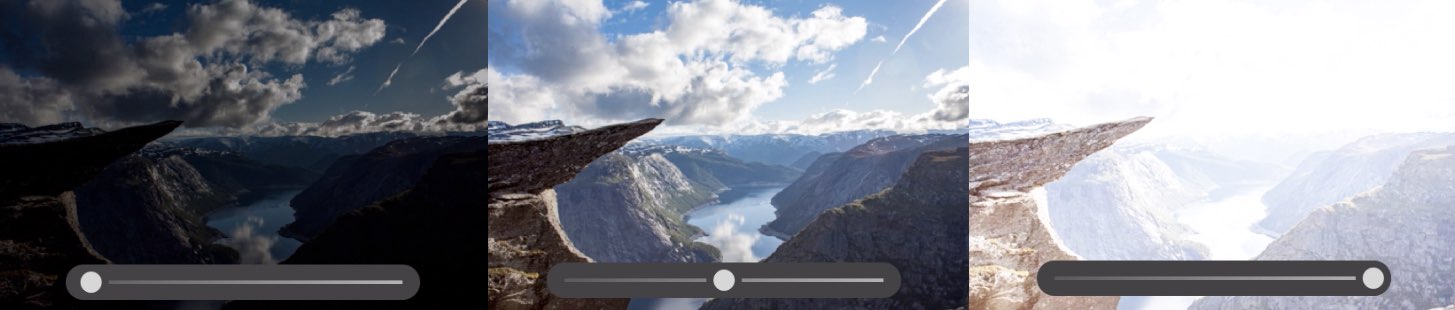
കോൺട്രാസ്റ്റ്
ഇരുണ്ടതും ഇളം നിറങ്ങളും തമ്മിലുള്ള വ്യത്യാസം ക്രമീകരിക്കാൻ കോൺട്രാസ്റ്റ് സ്ലൈഡർ ഉപയോഗിക്കുന്നു. ഇടതുവശത്ത് ദൃശ്യതീവ്രത കുറയുന്നു, വലതുവശത്ത് അത് വർദ്ധിക്കുന്നു, ഇത് ഫോട്ടോയെ കൂടുതൽ നാടകീയമാക്കും. വീണ്ടും, നിയമം ബാധകമാണ് "ഒന്നും അമിതമായി പാടില്ല".
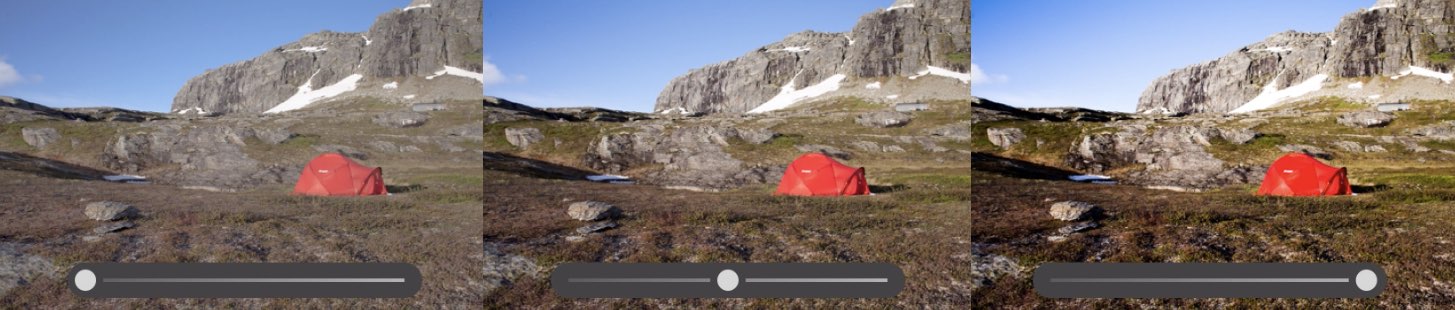
ഹൈലൈറ്റുകൾ
ഫോട്ടോയുടെ നേരിയ ഭാഗങ്ങൾ ചിത്രീകരിക്കുന്നതിൽ ഹൈലൈറ്റുകൾ ശ്രദ്ധ കേന്ദ്രീകരിക്കുന്നു. നിങ്ങൾ സ്ലൈഡർ ഇടത്തേക്ക് നീക്കുകയാണെങ്കിൽ, തിളക്കമുള്ള ഭാഗങ്ങൾ ഇരുണ്ടതായിത്തീരും. വലത്തോട്ടാണെങ്കിൽ, തിളക്കമുള്ള ഭാഗങ്ങൾ പ്രകാശിക്കും. നിങ്ങൾ ഒരു ലാൻഡ്സ്കേപ്പ് ഫോട്ടോ എടുക്കുകയാണെങ്കിൽ, മിക്ക കേസുകളിലും ആകാശത്തിൻ്റെ പ്രകാശം മാറും.
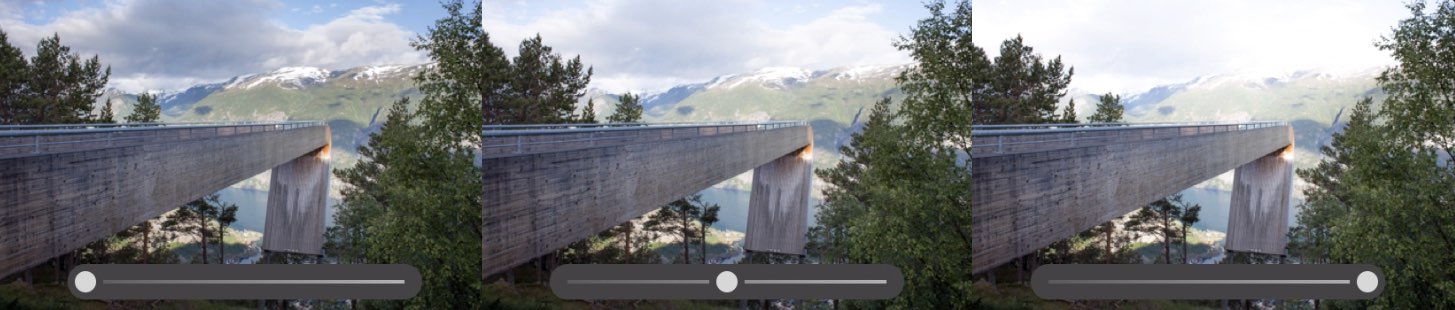
ഷാഡോസ്
ഷാഡോകൾ, ഹൈലൈറ്റുകളിൽ നിന്ന് വ്യത്യസ്തമായി, ഫോട്ടോയുടെ ഇരുണ്ട ഭാഗങ്ങൾ ചിത്രീകരിക്കുന്നതിൽ ശ്രദ്ധ കേന്ദ്രീകരിക്കുന്നു - ഷാഡോകൾ. ഇടത്തേക്ക് നീങ്ങുന്നത് നിഴലുകളെ ഊന്നിപ്പറയുകയും ആഴത്തിലാക്കുകയും ചെയ്യും, വലത്തേക്ക് നീങ്ങുന്നത് അവയെ ദുർബലമാക്കും.
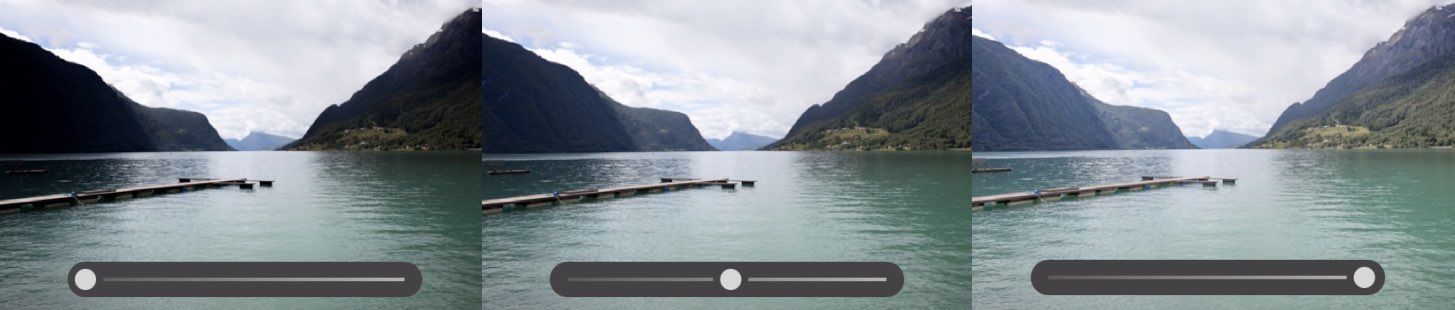
വെള്ളക്കാർ
ഈ സ്ലൈഡർ ഫോട്ടോയുടെ വൈറ്റ് പോയിൻ്റ് ക്രമീകരിക്കുന്നു. വലിയ മൂല്യം, ഫോട്ടോ വെളുപ്പും തിരിച്ചും.
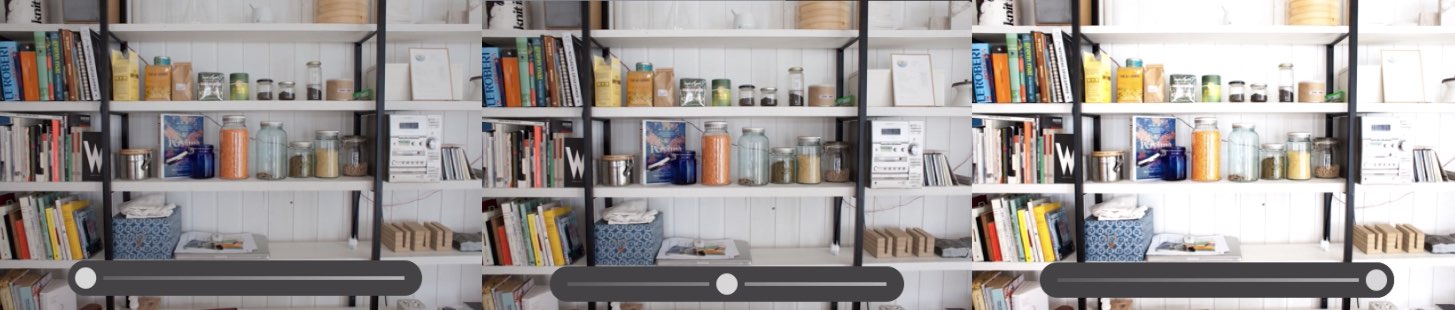
കറുത്തവർഗ്ഗക്കാർ
ഈ സ്ലൈഡർ ഫോട്ടോയുടെ ബ്ലാക്ക് പോയിൻ്റ് ക്രമീകരിക്കുന്നു. വലിയ മൂല്യം, ഫോട്ടോയിൽ കൂടുതൽ നിറങ്ങൾ കറുത്തതായിരിക്കും.
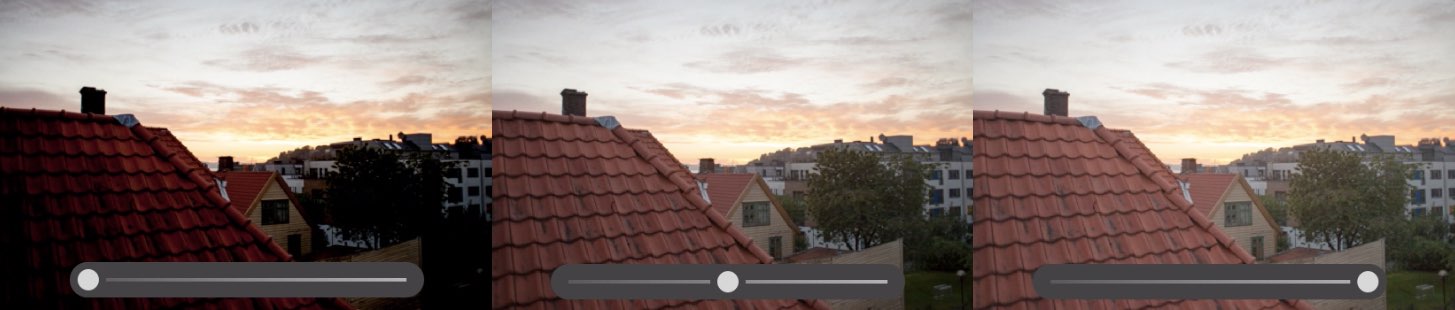
വൈറ്റ് ബാലൻസ്
നമ്മൾ നേരത്തെ പറഞ്ഞ വൈറ്റ് ബാലൻസ് പോസ്റ്റ് പ്രൊഡക്ഷനിലും ക്രമീകരിക്കാം. തിരഞ്ഞെടുക്കാൻ നിരവധി പ്രീസെറ്റ് ബാലൻസുകൾ ഉണ്ട്. നിങ്ങൾക്ക് തിരഞ്ഞെടുക്കാം, ഉദാഹരണത്തിന്, തെളിഞ്ഞ കാലാവസ്ഥയിൽ, അല്ലെങ്കിൽ കൃത്രിമ അല്ലെങ്കിൽ പ്രകൃതിദത്ത പ്രകാശത്തിൻ്റെ സ്വാധീനത്തിൽ വൈറ്റ് ബാലൻസ്.
ടെമ്പി
മുഴുവൻ ചിത്രത്തിൻ്റെയും വർണ്ണ താപനില സജ്ജമാക്കാൻ ടെമ്പ് ഉപയോഗിക്കുന്നു. ഇടത് ഭാഗത്ത്, താപനില നീലയായും വലത്തേക്ക് പിന്നീട് മഞ്ഞയായും മാറുന്നു. അസ്വാഭാവിക പ്രകാശം ബാധിച്ചപ്പോൾ ഫോട്ടോ ശരിയാക്കാൻ വർണ്ണ താപനില ക്രമീകരണം ഉപയോഗിക്കാം. ശൈത്യകാലത്ത് (നീലയിൽ) അന്തരീക്ഷം അല്ലെങ്കിൽ വേനൽക്കാലത്ത് (മഞ്ഞയിൽ) അന്തരീക്ഷം സൃഷ്ടിക്കാനും നിങ്ങൾക്ക് ഇത് ഉപയോഗിക്കാം.
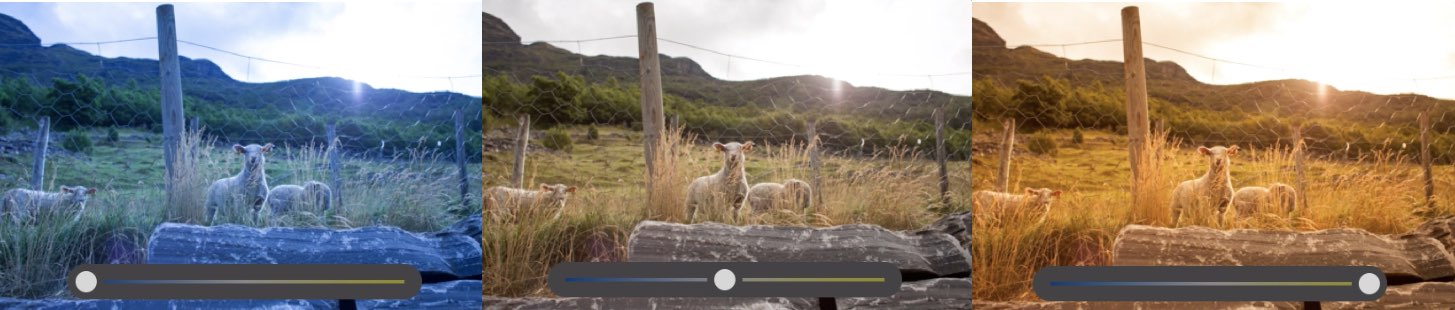
ടിന്റ്
ടിൻ്റ് ക്രമീകരണം ഉപയോഗിച്ച്, തത്ഫലമായുണ്ടാകുന്ന ഫോട്ടോയുടെ നിറങ്ങൾ എത്ര പച്ച അല്ലെങ്കിൽ പർപ്പിൾ ആയിരിക്കുമെന്ന് നിങ്ങൾ നിർണ്ണയിക്കുന്നു. എൻ്റെ കാര്യത്തിൽ, ഞാൻ ടിൻ്റ് വളരെ അപൂർവ്വമായി ഉപയോഗിക്കുന്നു.
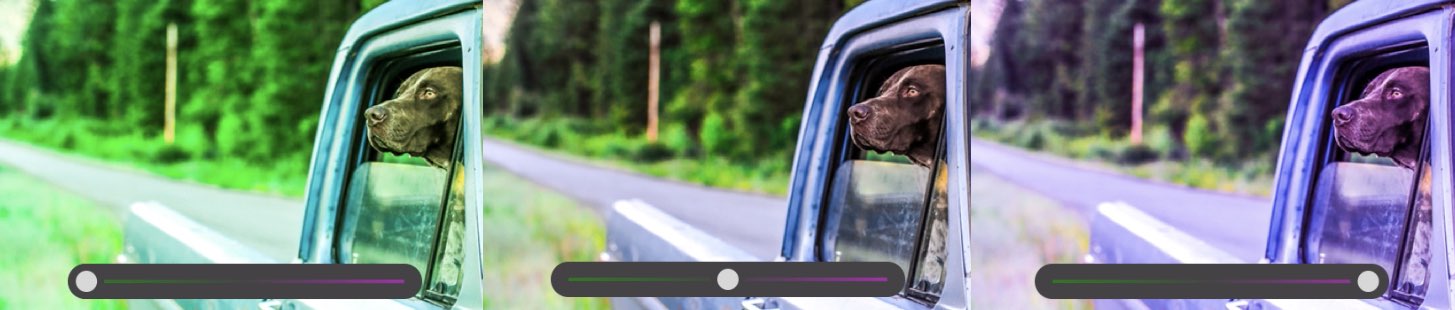
വൈബ്രൻസ്
ചിത്രത്തിലെ നിറങ്ങൾ എത്രമാത്രം പൂരിതമാകുമെന്ന് നിർണ്ണയിക്കാൻ വൈബ്രൻസ് ഉപയോഗിക്കുക. ഇതിനർത്ഥം നിങ്ങൾ സ്ലൈഡർ കൂടുതൽ വലത്തേക്ക് നീക്കുകയാണെങ്കിൽ, നിറങ്ങൾ കൂടുതൽ വ്യക്തമാകും. നേരെമറിച്ച്, നിങ്ങൾ സ്ലൈഡർ ഇടതുവശത്തേക്ക് നീക്കുകയാണെങ്കിൽ, നിറങ്ങൾ "മരിച്ചുപോകും" കൂടാതെ ഫോട്ടോ കൂടുതൽ ഇരുണ്ടതും നെഗറ്റീവ് ആയി കാണപ്പെടും. വൈബ്രൻസ് ഉപയോഗിച്ച് എഡിറ്റുചെയ്യുമ്പോൾ, ആനുപാതികമല്ലാത്ത വർണ്ണ സംക്രമണങ്ങൾ അപൂർവ്വമായി സംഭവിക്കുന്നു.
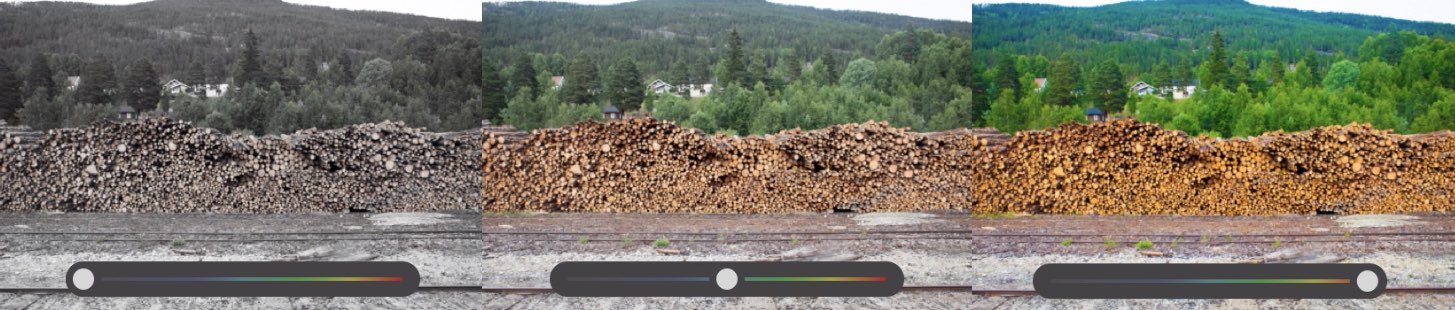
സാച്ചുറേഷൻ
സാച്ചുറേഷൻ കേവലം വൈബ്രൻസ് സ്ക്വയർ ആണ്. സാച്ചുറേഷൻ വൈബ്രൻസിൽ നിന്ന് വ്യത്യസ്തമാണ്, അത് ഫോട്ടോയുടെ രൂപം കണക്കിലെടുക്കുന്നില്ല. നിങ്ങൾ സാച്ചുറേഷൻ പരമാവധി സജ്ജമാക്കുകയാണെങ്കിൽ, ഈ സാഹചര്യത്തിൽ മിനുസമാർന്ന വർണ്ണ സംക്രമണങ്ങളോടെ ഫോട്ടോ മനോഹരമായി കാണപ്പെടുമോ എന്നത് കണക്കിലെടുക്കുന്നില്ല. പ്രത്യേകിച്ചും ഈ സാഹചര്യത്തിൽ, കുറവ് ചിലപ്പോൾ കൂടുതലാണെന്ന വസ്തുതയെക്കുറിച്ച് ചിന്തിക്കേണ്ടത് ആവശ്യമാണ്. സുരക്ഷിതമായിരിക്കാൻ വൈബ്രൻസ് ഉപയോഗിക്കാൻ ഞാൻ വ്യക്തിപരമായി ശുപാർശ ചെയ്യുന്നു.
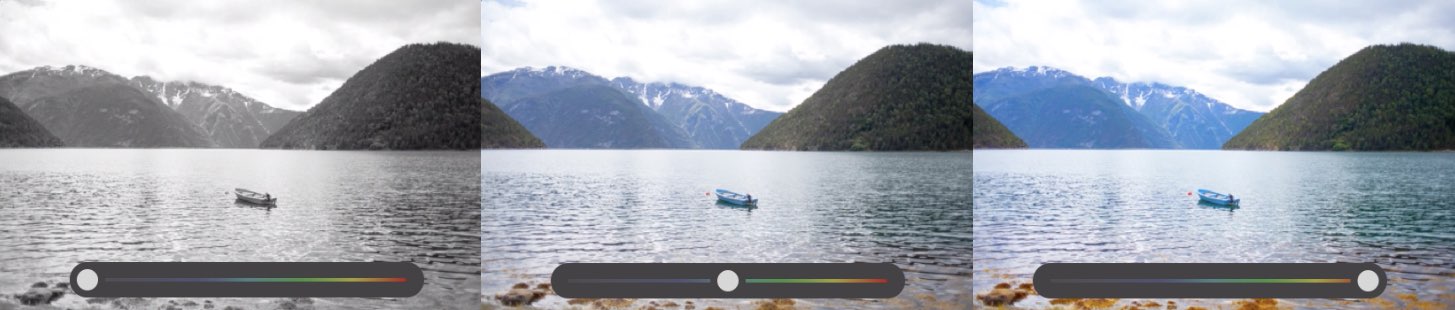
വക്തത
ഒരു ഫോട്ടോയിലെ ഒബ്ജക്റ്റുകളുടെ അരികുകളുടെ ദൃശ്യതീവ്രത വർദ്ധിപ്പിക്കാൻ നിങ്ങൾക്ക് ഉപയോഗിക്കാവുന്ന ഒരു ഉപകരണമാണ് വ്യക്തത. അതിനാൽ ഫോട്ടോയിലെ ഒബ്ജക്റ്റുകളുടെ അരികുകൾ മൂർച്ചയുള്ളതാക്കാൻ നിങ്ങൾ ആഗ്രഹിക്കുന്നുവെങ്കിൽ, സ്ലൈഡർ വലത്തേക്ക് നീക്കുക. ഈ സാഹചര്യത്തിൽ, വളരെ ക്രൂരമായ ക്രമീകരണങ്ങൾ ഫോട്ടോ അസ്വാഭാവികമായി കാണുന്നതിന് കാരണമാകുന്നതിനാൽ, നേരിയ തിരുത്തലുകൾ മാത്രം ഞാൻ ശുപാർശ ചെയ്യുന്നു.
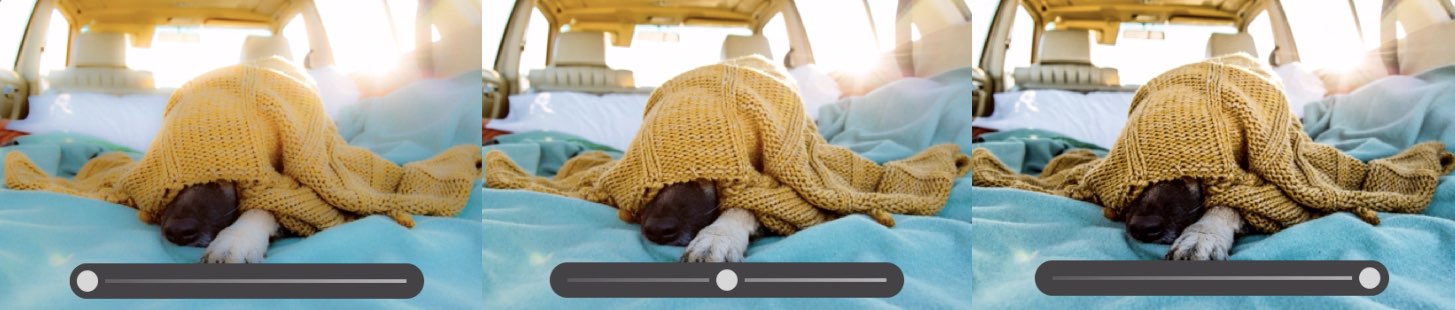
ദെഹസെ
ഒരു ഫോട്ടോയിൽ മൂടൽമഞ്ഞ്/മൂടൽമഞ്ഞ് നീക്കം ചെയ്യുന്നതിനോ ചേർക്കുന്നതിനോ Dehaze ഓപ്ഷൻ ഉപയോഗിക്കുന്നു. ഉദാഹരണത്തിന്, നിങ്ങൾ പർവതങ്ങളുടെ ഫോട്ടോ എടുക്കുകയാണെങ്കിൽ, ഫോട്ടോയിൽ മൂടൽമഞ്ഞ് ഉണ്ടാകാൻ സാധ്യതയുണ്ട്. ഈ സാഹചര്യത്തിൽ, നിങ്ങൾക്ക് Dehaze ഉപയോഗിക്കാം. എന്നിരുന്നാലും, ഇത് ഫോട്ടോയിലെ ഒരു വലിയ ഇടപെടലാണ്, മിക്ക കേസുകളിലും മൂടൽമഞ്ഞ് നീക്കം ചെയ്യാൻ ഡീഹാസ് മാത്രം മതിയാകില്ല. നിങ്ങൾ അതിനായി പോകുകയാണെങ്കിൽ, അത് പരിഷ്കരിക്കാൻ മറ്റ് സ്ലൈഡറുകൾ ഉപയോഗിക്കുമെന്ന് പ്രതീക്ഷിക്കുക.
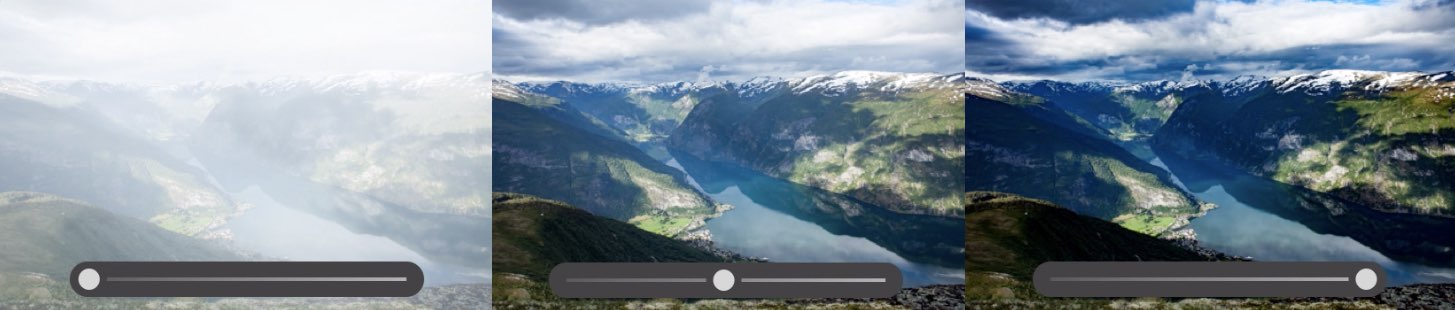
വിൻയെറ്റ്
വിഗ്നെറ്റ്, അല്ലെങ്കിൽ വിഗ്നെറ്റ്. ഒരു ഫോട്ടോയിലേക്ക് ഇരുണ്ട അല്ലെങ്കിൽ ഇളം അരികുകൾ ചേർക്കാൻ ഉപയോഗിക്കുന്നു. നിങ്ങൾ മൈനസ് മൂല്യങ്ങളിലേക്ക് മുങ്ങുകയാണെങ്കിൽ, ഫോട്ടോയുടെ അരികുകൾ ഇരുണ്ടുപോകാൻ തുടങ്ങും, തിരിച്ചും. ചുറ്റുപാടുകൾ കാഴ്ചക്കാരൻ്റെ ശ്രദ്ധ മറ്റെവിടെയെങ്കിലും വ്യതിചലിപ്പിക്കാതിരിക്കാൻ, ഫോട്ടോയുടെ മധ്യഭാഗത്തേക്ക് ശ്രദ്ധ ആകർഷിക്കാൻ നിങ്ങൾ ആഗ്രഹിക്കുമ്പോൾ വിഗ്നെറ്റ് മികച്ചതായിരിക്കും.
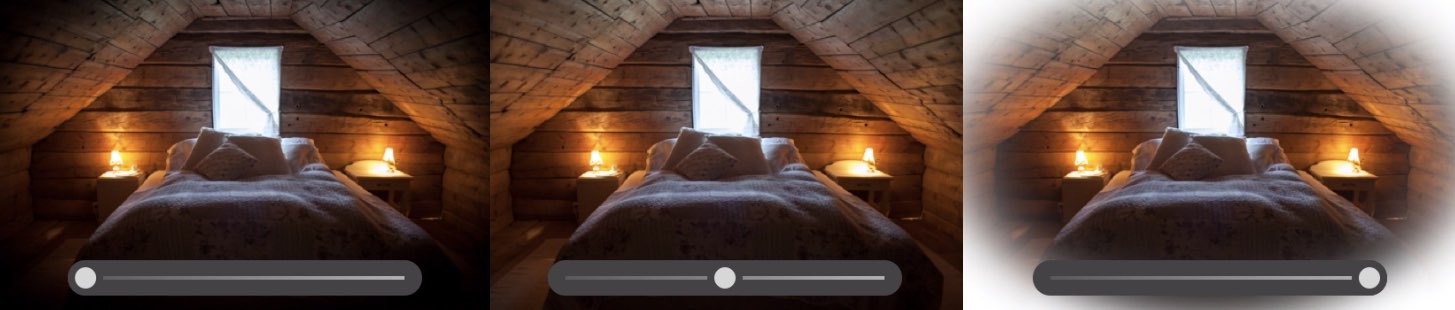
ധാന്യം
ഒരു ഫോട്ടോയിൽ ശബ്ദം ചേർക്കാൻ ധാന്യം ഉപയോഗിക്കുന്നു. ഒരു ഫോട്ടോയിൽ ശബ്ദം ആവശ്യമില്ലെന്നും ഒരു സാഹചര്യത്തിലും ഫോട്ടോയിൽ ചേർക്കാൻ പാടില്ലെന്നും നിങ്ങൾ ചിന്തിച്ചേക്കാം. എന്നാൽ നിങ്ങൾ തെറ്റാണ്, നേരെ വിപരീതമാണ്. മിക്ക കേസുകളിലും, തികച്ചും തികഞ്ഞ ഫോട്ടോകൾക്ക് പോലും ഗ്രെയിൻ ഉപയോഗിക്കാം. ഇത് ഒരു മികച്ച അന്തരീക്ഷം സൃഷ്ടിക്കുന്നു, ചില സന്ദർഭങ്ങളിൽ കാഴ്ചക്കാരിൽ ഒരു ഗൃഹാതുരമായ മാനസികാവസ്ഥ ഉണർത്താൻ നിങ്ങൾ ആഗ്രഹിക്കുമ്പോൾ നിങ്ങൾക്ക് ഇത് ഉപയോഗിക്കാം - മിക്കവാറും എല്ലാ സമയത്തും പഴയ ഫോട്ടോകളുടെ ഭാഗമായിരുന്നു ശബ്ദം. വ്യക്തിപരമായി, ഗ്രെയ്നുമായി പൊരുത്തപ്പെടാൻ എനിക്ക് കുറച്ച് സമയമെടുത്തു.
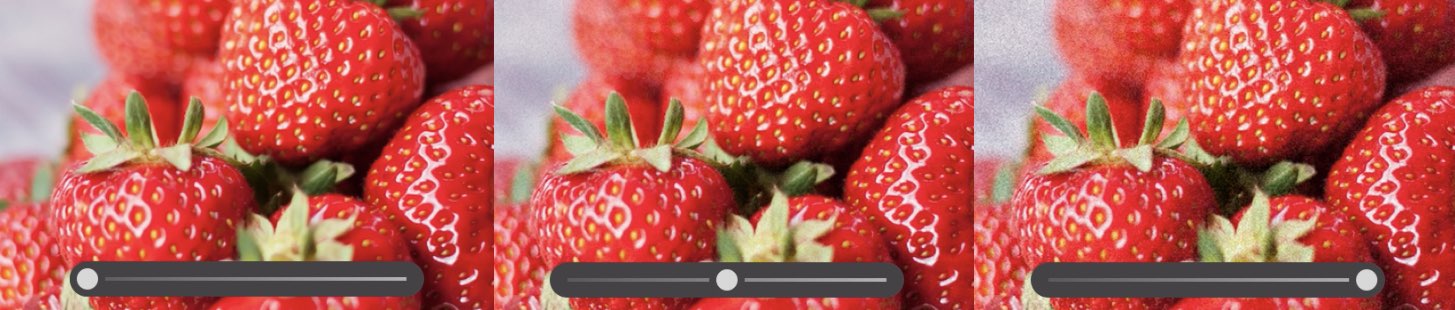
മൂർച്ച കൂട്ടുന്നു
ഫോട്ടോയുടെ വിശദാംശങ്ങൾ ഹൈലൈറ്റ് ചെയ്യാൻ ഷാർപ്പനിംഗ് ഉപയോഗിക്കുന്നു. ചിലപ്പോൾ ഫോട്ടോയ്ക്ക് കാര്യമായ വിശദാംശങ്ങളില്ലാത്തതിനാൽ ശ്രദ്ധയിൽപ്പെടാതിരിക്കുകയോ ശ്രദ്ധ ആകർഷിക്കാതിരിക്കുകയോ ചെയ്യാം. ഷാർപ്പനിംഗ് ടൂൾ ഉപയോഗിച്ച് നിങ്ങൾക്ക് പരിഹരിക്കാൻ കഴിയുന്നത് ഇതാണ്.
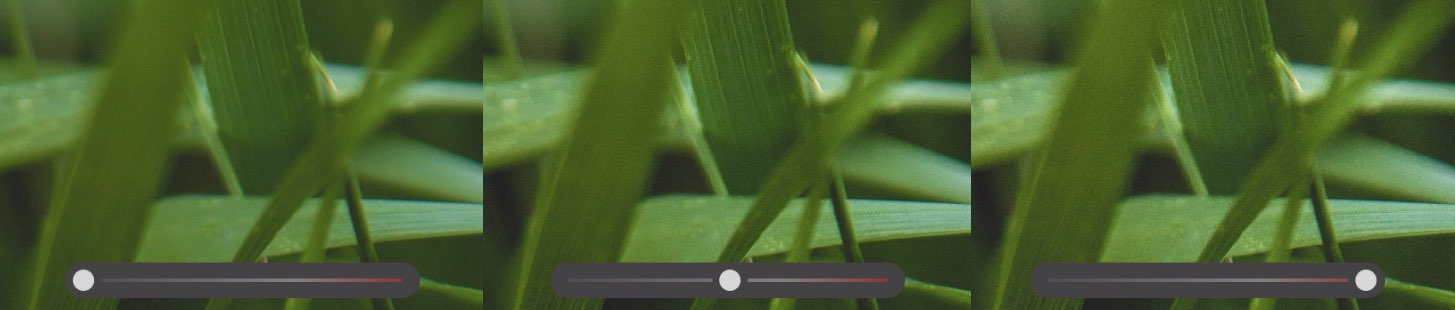
ശബ്ദം കുറയ്ക്കൽ
നോയ്സ് റിഡക്ഷൻ പേര് പറയുന്നത് കൃത്യമായി ചെയ്യുന്നു. ഫോട്ടോയിൽ അസ്വാഭാവികമായ ശബ്ദം ഉണ്ടെങ്കിൽ, ഉദാഹരണത്തിന് ഇരുട്ടിൽ ഷൂട്ട് ചെയ്യുമ്പോൾ, ഈ ഫംഗ്ഷൻ ഉപയോഗിച്ച് നിങ്ങൾക്ക് അത് നീക്കംചെയ്യാൻ ശ്രമിക്കാം.
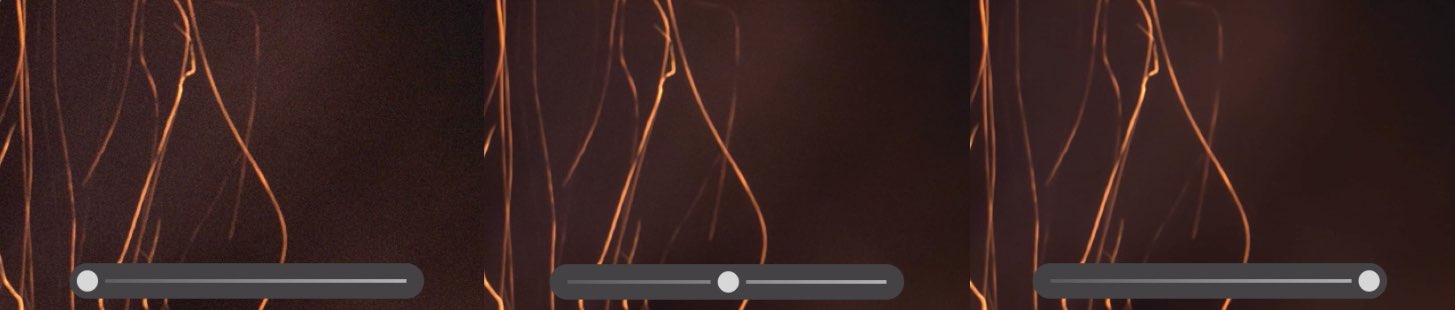
കളർ നോയ്സ് റിഡക്ഷൻ
ഈ ഫംഗ്ഷൻ ശബ്ദം നീക്കംചെയ്യാനും ഉപയോഗിക്കുന്നു, പക്ഷേ ചില നിറങ്ങൾക്ക് മാത്രം. ഉദാഹരണത്തിന്, ക്രമീകരണത്തിൻ്റെ ഫലമായി ഒരു പ്രത്യേക നിറത്തിൽ ശബ്ദം ഉയർന്നുവന്നിട്ടുണ്ടെങ്കിൽ, വർണ്ണ ശബ്ദം കുറയ്ക്കുന്നതിലൂടെ ഫോട്ടോ സംരക്ഷിക്കാൻ കഴിയും.
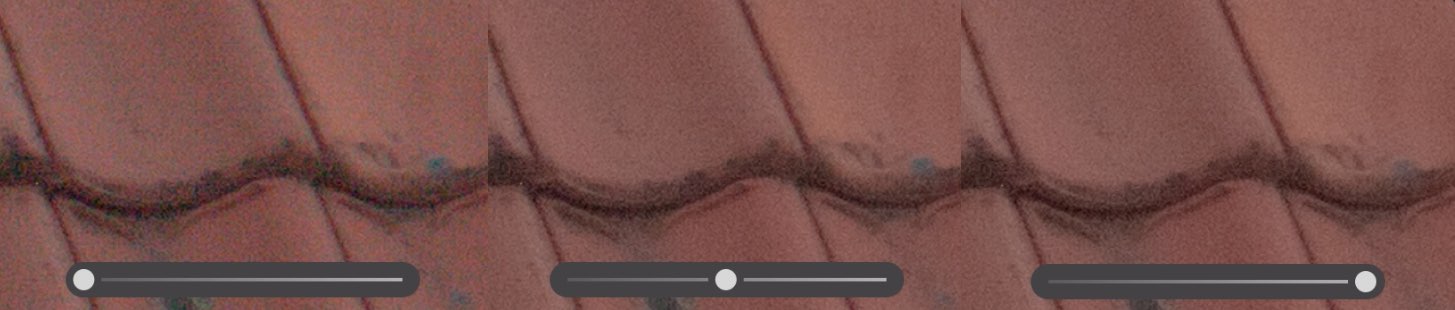
ഒപ്റ്റിക്സ്
ഒപ്റ്റിക്സ് ടാബിൽ, ഒരു മോശം ക്യാമറ ലെൻസുമായി ബന്ധപ്പെട്ട ഏതെങ്കിലും കൃത്യതയില്ലായ്മ പരിഹരിക്കാൻ നിങ്ങൾക്ക് രണ്ട് ഓപ്ഷനുകൾ ഉപയോഗിക്കാം. നിങ്ങൾ ഫോട്ടോ എടുക്കുന്നതിൽ പരാജയപ്പെട്ടാൽ, നിങ്ങൾ അത് എഡിറ്റ് ചെയ്യരുത്. ഈ ക്രമീകരണം ഒരു മോശം ഫോട്ടോ നല്ല ഒന്നാക്കി മാറ്റുമെന്ന് പ്രതീക്ഷിക്കരുത്. ഈ സവിശേഷതകൾ ഉപയോഗിക്കുന്നതിനെതിരെ ഞാൻ ശക്തമായി ഉപദേശിക്കുന്നു.
ജ്യാമിതി
ജ്യാമിതി ഉപയോഗിച്ച് നിങ്ങളുടെ ചിത്രത്തിൻ്റെ ജ്യാമിതി എളുപ്പത്തിൽ ക്രമീകരിക്കാൻ കഴിയും. ഇതിനർത്ഥം, ഉദാഹരണത്തിന്, ചിത്രം വക്രമായാണ് എടുത്തതെങ്കിൽ അല്ലെങ്കിൽ ചക്രവാളവുമായി പൊരുത്തപ്പെടുന്നില്ലെങ്കിൽ, നിങ്ങൾക്ക് അത് ക്രമീകരിക്കാൻ ജ്യാമിതി ഉപകരണം ഉപയോഗിക്കാം. വ്യക്തിപരമായി, ഞാൻ ജ്യാമിതി ഫംഗ്ഷൻ ഉപയോഗിക്കുന്നില്ല, മറ്റ് എഡിറ്റിംഗ് ഓപ്ഷനുകളിൽ സമാനമായ ഫംഗ്ഷൻ കാണപ്പെടുന്നു.
ആകാം നിങ്ങൾക്ക് താൽപ്പര്യമുണ്ട്

ഉപസംഹാരം
ഈ ഭാഗം ഇതിനകം തന്നെ ദൈർഘ്യമേറിയതിനാൽ, ഞാൻ അതിനെ രണ്ട് ഭാഗങ്ങളായി വിഭജിക്കാൻ തീരുമാനിച്ചു. അതിനാൽ, ഇന്നത്തെ എപ്പിസോഡിൽ, ലൈറ്റ്റൂമിലേക്ക് ഫോട്ടോകൾ എങ്ങനെ ഇറക്കുമതി ചെയ്യാം എന്നതിനെക്കുറിച്ച് ഞങ്ങൾ സംസാരിച്ചു, കൂടാതെ അടിസ്ഥാന ഫോട്ടോ എഡിറ്റിംഗ് ടൂളുകളും ഞങ്ങൾ പരിശോധിച്ചു. എന്നിരുന്നാലും, പല ഉപയോക്താക്കളും ലൈറ്റ്റൂം ഉപയോഗിക്കുന്നത് പ്രധാനമായും പ്രീസെറ്റുകൾ എന്ന് വിളിക്കപ്പെടുന്നതിനാലാണ്, അവ ലളിതമായി പറഞ്ഞാൽ, മുൻകൂട്ടി സജ്ജമാക്കിയ ഫോട്ടോ ക്രമീകരണങ്ങൾ - ഒരുതരം ഫിൽട്ടറുകൾ പോലെയാണ്. ശരിയായ പ്രീസെറ്റ് തിരഞ്ഞെടുക്കുന്നതിലൂടെ, ലൈറ്റ്റൂമിൽ ഒരു ഫോട്ടോ എഡിറ്റ് ചെയ്യുന്നതിന് കുറച്ച് ക്ലിക്കുകൾ മാത്രമേ എടുക്കൂ. അടുത്ത ഭാഗത്ത്, മറ്റ് ഫോട്ടോ എഡിറ്റിംഗ് ഓപ്ഷനുകൾക്കൊപ്പം ഈ പ്രീസെറ്റുകളും ഞങ്ങൾ നോക്കും. ഞാൻ വളരെക്കാലമായി ഉപയോഗിക്കുന്ന ഈ പ്രീസെറ്റുകളുടെ (ഇറക്കുമതി ചെയ്യുന്നതിനുള്ള നിർദ്ദേശങ്ങൾ ഉൾപ്പെടെ) ഒരു മികച്ച പാക്കേജ് പോലും ഞാൻ നിങ്ങളുമായി പങ്കിടും, അതിനാൽ നിങ്ങൾക്ക് ഉടൻ തന്നെ നിങ്ങളുടെ ഫോട്ടോകൾ എഡിറ്റ് ചെയ്യാൻ കഴിയും. അതിനാൽ അടുത്ത എപ്പിസോഡിൽ നിങ്ങൾക്ക് തീർച്ചയായും പ്രതീക്ഷിക്കാൻ എന്തെങ്കിലും ഉണ്ട്.